Win10如何将"我的电脑"图标添加到桌面
很多用户升级到Windows10后发现桌面上默认没有"此电脑"(原我的电脑)图标,本文将详细介绍5种在Win10桌面上添加"此电脑"图标的方法。
方法一:通过桌面图标设置
在桌面空白处右键点击,选择"个性化"
在左侧菜单中选择"主题"
在右侧找到并点击"桌面图标设置"
在弹出的窗口中勾选"计算机"选项
点击"应用"然后"确定"
方法二:通过开始菜单
点击开始菜单
找到并右键点击"此电脑"
选择"更多"→"固定到桌面"
方法三:通过文件资源管理器
打开文件资源管理器
在左侧导航栏中右键点击"此电脑"
选择"创建快捷方式"
系统会提示是否将快捷方式放在桌面,点击"是"
方法四:通过控制面板
打开控制面板
选择"外观和个性化"
点击"个性化"
选择"更改桌面图标"
勾选"计算机"选项并确定
方法五:通过注册表编辑器(高级用户)
按Win+R打开运行窗口
输入"regedit"回车
导航到:HKEY_CURRENT_USER\Software\Microsoft\Windows\CurrentVersion\Explorer\HideDesktopIcons\NewStartPanel
找到或创建名为"{20D04FE0-3AEA-1069-A2D8-08002B30309D}"的DWORD值
将其值设置为0
重启电脑或资源管理器
常见问题解答
Q:为什么我的Win10没有"我的电脑"只有"此电脑"?
A:从Windows8开始,微软将"我的电脑"更名为"此电脑",功能完全相同。
Q:添加的图标可以改名吗?
A:可以,右键点击图标选择"重命名"即可修改。
Q:为什么按照方法操作后图标没有出现?
A:可能是系统缓存问题,尝试刷新桌面(F5)或重启资源管理器。
通过以上方法,您应该可以轻松将"此电脑"(我的电脑)图标添加到Win10桌面。建议使用第一种方法,这是最官方和稳定的方式。